如果你較注重隱私,那麼你可能會定期手動刪除 Chrome 網頁的瀏覽紀錄,但每次都要手動刪除其實有點麻煩,而且也會常常忘記。
因此本篇要來介紹一個實用且操作簡單的 Chrome 套件,它會在你關閉 Chrome 瀏覽器後,自動替你清除所有的網頁瀏覽紀錄,不留一絲痕跡。
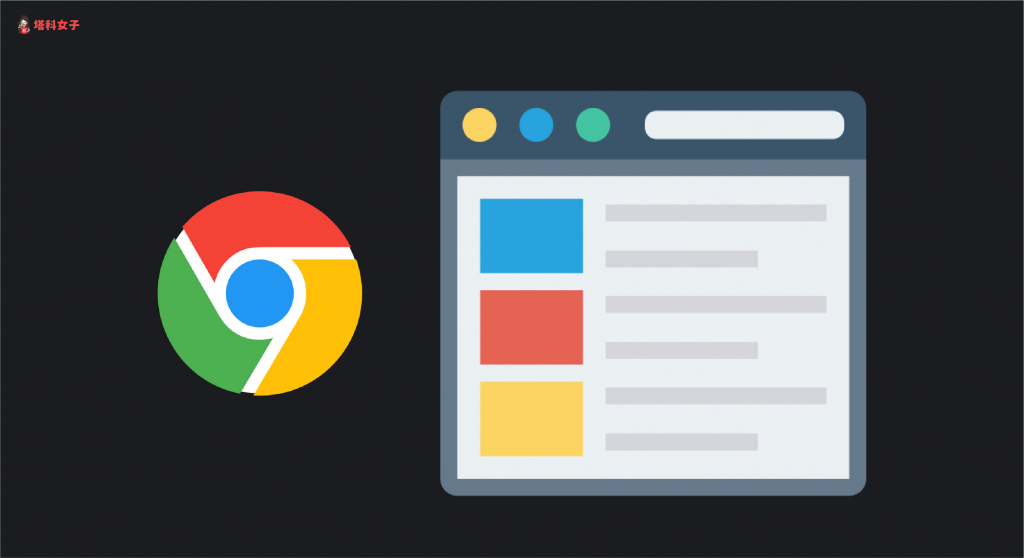
Google 網頁瀏覽紀錄怎麼看?
無論你使用 Chrome 瀏覽了什麼網頁,所有網頁都會被詳細地記錄下來,甚至連日期與時間都一清二楚,只要在「Chrome 歷史紀錄」內即可查看,想清除的話我們必須手動點選「清除瀏覽資料」。
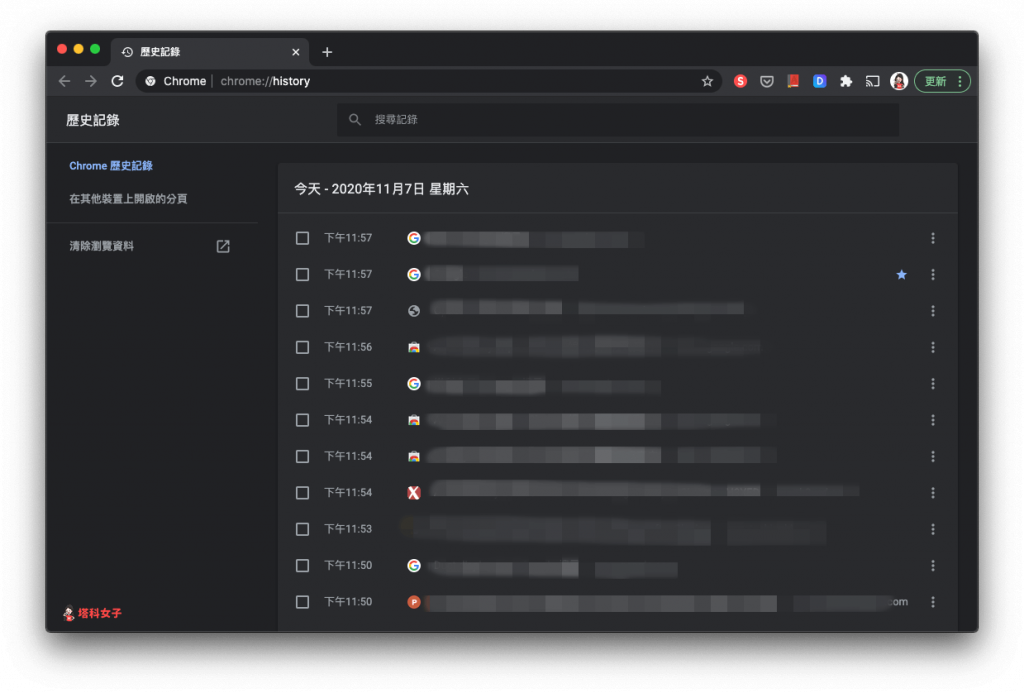
如何自動清除 Google Chrome 瀏覽紀錄?
如果你希望能自動清除 Chrome 網頁的瀏覽紀錄的話,那麼我們可以透過這款免費的 Chrome 套件「Auto History Wipe」來替我們達成。
- 點我前往 Chrome 應用程式商店安裝 Auto History Wipe
步驟 1. 加入 Chrome 套件
開啟下載 Chrome 套件「Auto History Wipe」網頁後,點選「加到 Chrome」。
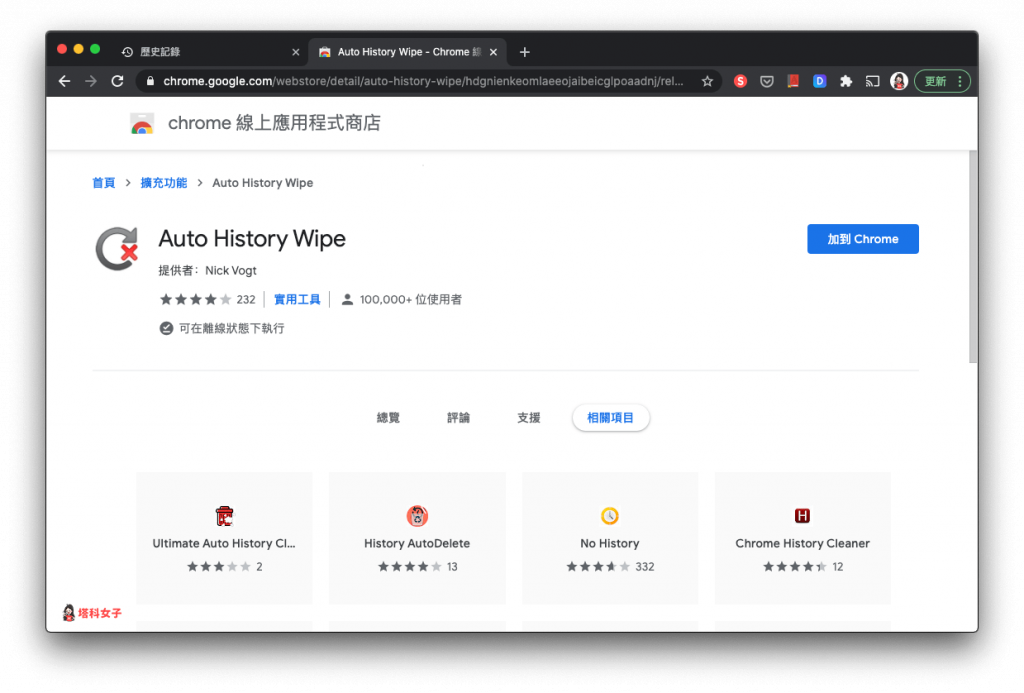
然後選擇「新增擴充功能」。
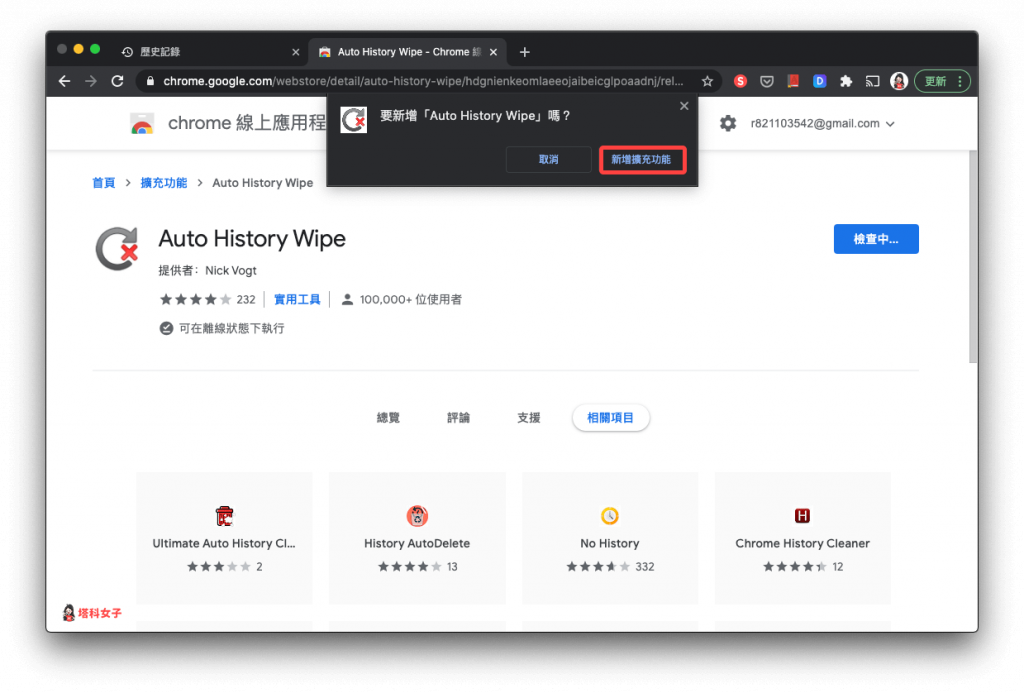
步驟 2. 設定 Chrome 套件
加入 Auto History Wipe 完成後,在網址列的右邊你可以看到該套件的小圖示(或者點選「拼圖」圖示即可看到),點選它後選擇「選項」。
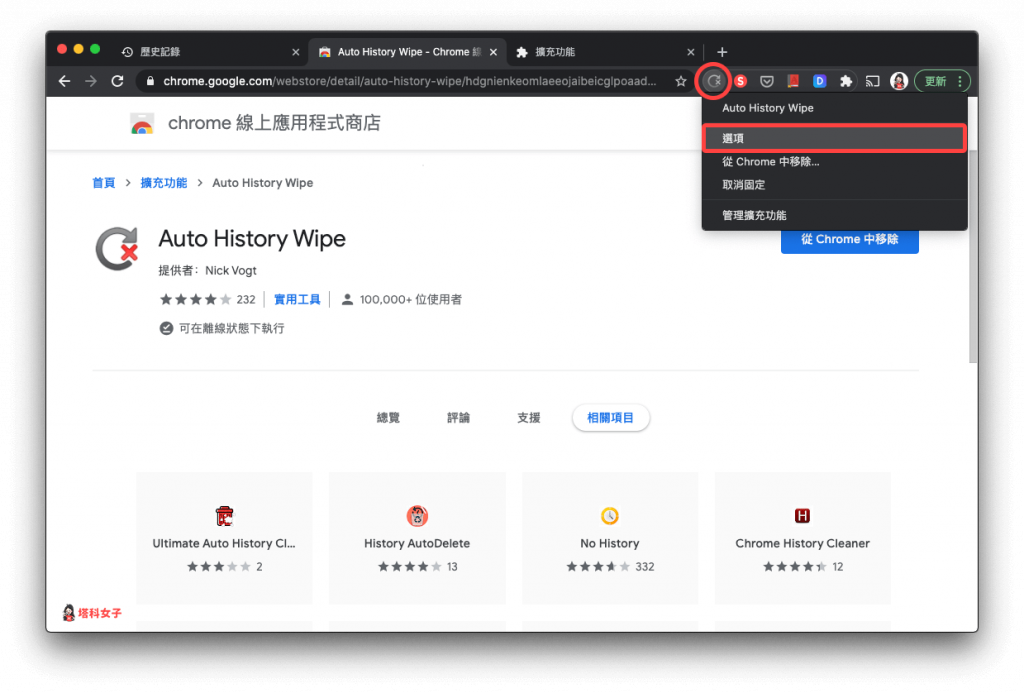
步驟 3. 自訂想清除的內容
這邊你可以控制每次關閉 Chrome 網頁後,希望 Auto History Wipe 能自動幫你清理哪些內容,預設是只有勾選「Clear Browsing History」,也就是自動清除 Google 瀏覽紀錄。
其他選項還有:清除下載紀錄、清除 Cookies、清除網站資料、清除快取等等,可依照個人需求勾選。
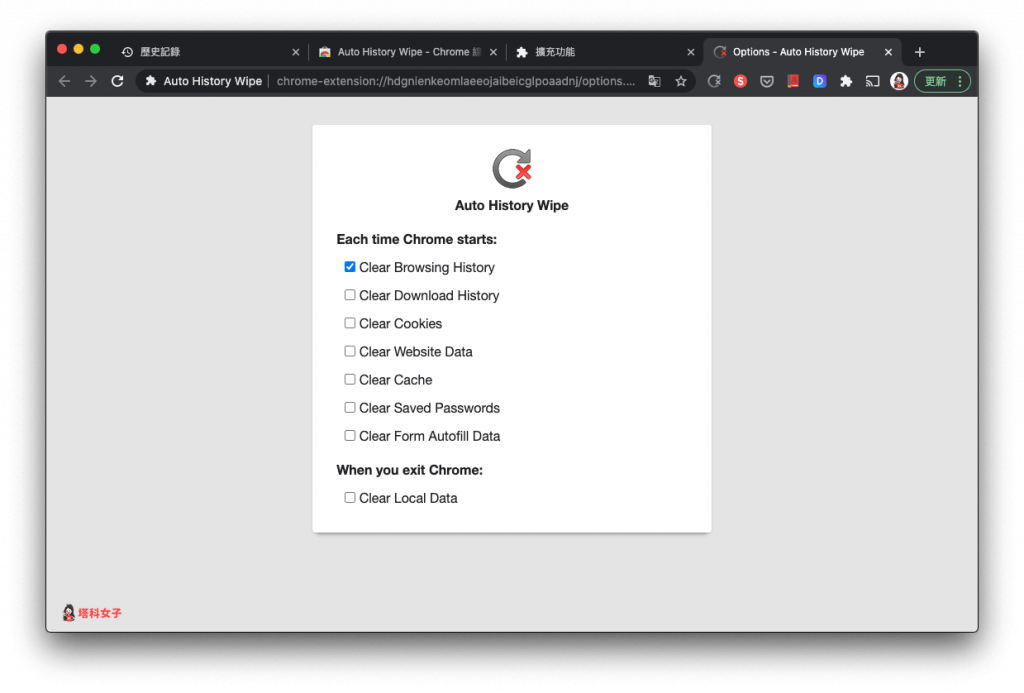
步驟 4. 自動清除 Google 瀏覽紀錄
設定好之後,實際來測試看看,我原本有很多網頁的 Google 瀏覽紀錄,而當我關閉了 Chrome 瀏覽器後重新開啟,並查看我的瀏覽紀錄時,發現所有的瀏覽紀錄確實都被自動清除了,相當方便。
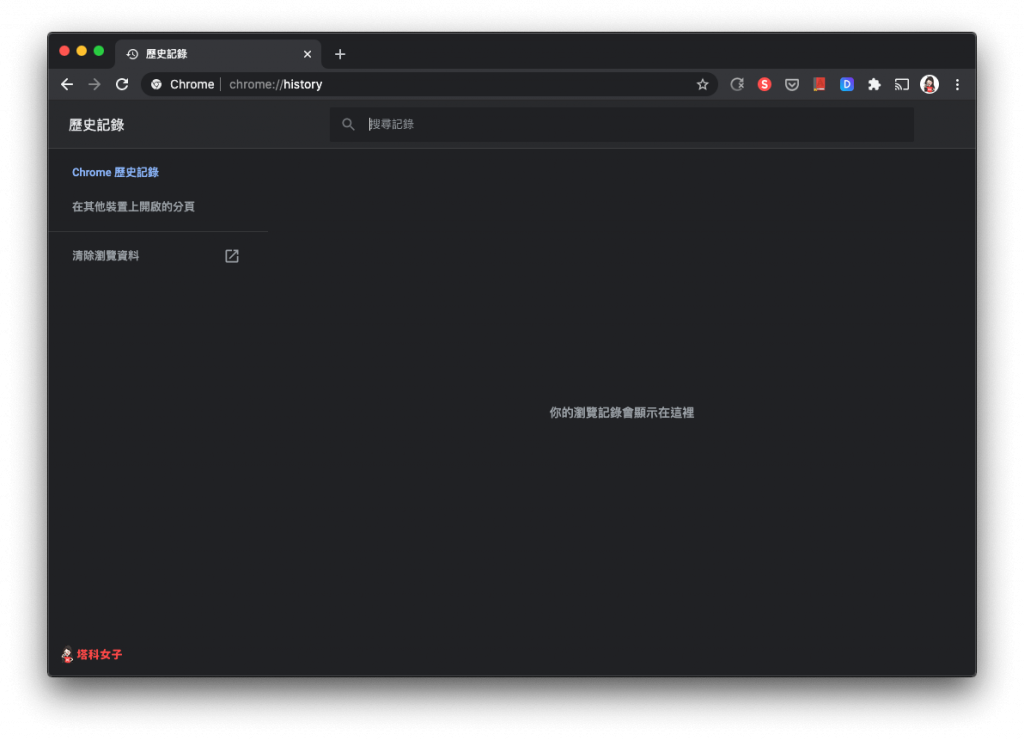
總結
這款 Chrome 套件 Auto History Wipe 相當簡單又好操作,基本上只要安裝好套件之後,它就會在你關閉 Chrome 瀏覽器後自動替你清除所有的瀏覽紀錄,這樣就不用每次都要自己手動刪除。
編輯精選文章
- Chrome 主題推薦,Momentum 讓你的瀏覽器首頁煥然一新
- Google 相關服務的新 Logo 難以辨識?用Chrome 套件換回舊版 Logo
- 想跟朋友同步線上觀看 Netflix?用 Netflix Party 這款 Chrome 套件
- 如何開啟 Mac 的 Safari「深色模式」?教你這 2 招!
Ten articles before and after
iPhone 照片自動去背怎麼用?iOS 16 去背摳圖功能教學! – telegram 網頁版
iPhone 單手模式|教你快速啟用鍵盤的單手模式來打字 – telegram 網頁版
iPhone Safari 如何封鎖網站?教你這 3 招限制特定網站存取! – telegram 網頁版
【開箱評測】QNAP TL-D800C JBOD 儲存擴充設備,備份與擴充的最佳選擇 – telegram 網頁版
IG 倒數拍照錄影怎麼用?IG 限時動態可使用倒數 3 秒計時拍照功能 – telegram 網頁版
iPhone 網頁字體大小怎麼改?教你單獨將 Safari 網頁字體變大/變小 – telegram 網頁版
特殊符號懶人包:星星、愛心、翅膀等特殊符號大全,選取並複製 – telegram 網頁版
豬遊記免費能量 Piggy Go 兌換碼整理,獲得免費體力與金幣 (持續更新) – telegram 網頁版